Смотреть YouTube на телевизоре по адресу Youtube.com/pair гораздо приятней, нежели на других устройствах. Объясняется это тем, что видео ролики Ютуба транслируются на большом экране и переключать их гораздо удобней, чем на компьютере. В этой статье я расскажу, как настроить просмотр видео с Youtube.com/pair на современном телевизоре.

На каких телевизорах поддерживается приложение YouTube
- На телевизорах и медиа-устройствах с поддержкой технологии Smart TV;
- На устройствах с системой Android TV;
- Apple TV;
- Google TV.
Как подключить смартфон к телевизору или медиа устройству с приложением YouTube
Приложением YouTube на телевизоре можно управлять при помощи других устройств. Фактически они выступают в качестве пульта дистанционного управления. Лично я для этих целей использую Android-смартфон. В большинстве случаев все устройства без каких-либо проблем подключаются к телевизору в автоматическом режиме youtube.com/pair. Для этого они должны находиться в одной беспроводной сети. Однако бывают случаи, когда приходиться настраивать подключение вручную.
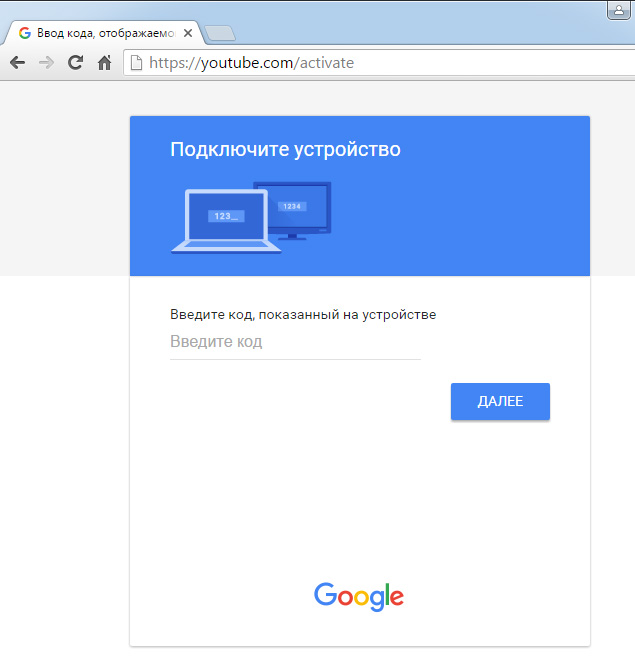
Для этого на телевизоре или медиа-устройстве необходимо открыть приложение YouTube и зайти в его настройки. Затем нужно выбрать пункт “Привязать устройство”. После этого вы увидите специальный код подключения, который нужно будет ввести на подключаемом устройстве Youtube.com/activate.
Подключение вручную на Android
- Запустите на своем смартфоне приложение YouTube;
- Зайдите в Настройки;
- Выберите пункт “Подключенные телевизоры”, а затем “Добавить телевизор”;
- Введите код подключения;
- Нажмите кнопку “Добавить”.
Подключение вручную на iOS
- Запустите приложение YouTube;
- Откройте “Настройки”;
- Выберите пункт “Подключенные телевизоры”;
- Введите код активации Ютуба и нажмите “Добавить”.
Подключение вручную на компьютере
- Откройте в браузере страницу www.youtube.com/pair;
- Введите код подключения в соответствующее поле youtube.com/activate;
- Нажмите кнопку “Добавить”;
- Выберите устройство, на котором будут воспроизводиться ролики.
TV-режим на компьютере
Мало кто знает, что у YouTube есть так называемый TV-режим, пользоваться которым можно даже на ПК. Для этого нужно зайти на YouTube.com/tv.
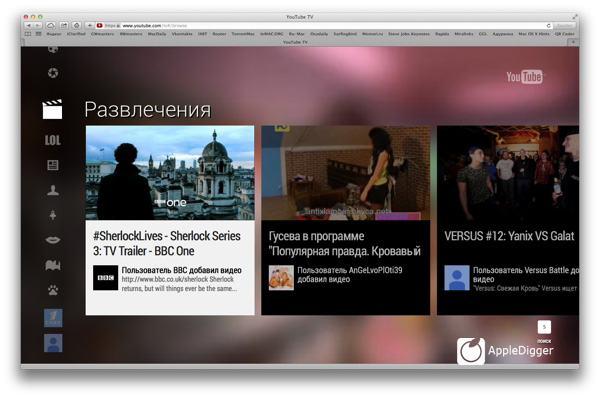
Главная особенность Ютуб ТВ режима заключается в том, что вы сможете использовать большое количество горячих клавиш, благодаря которым просмотр любимых роликов будет более удобным. При желании вы сможете смотреть YouTube на ПК так же, как и на телевизоре.
Для этого запустите TV-режим, после чего вы увидите код подключения. На смартфоне через браузер зайдите на youtube.com/pair и введите полученный код. После этого ваш смартфон превратится в пульт, при помощи которого можно переключать ролики и осуществлять другие манипуляции над YouTube, запущенным в браузере компьютера.
Управление подключенными телевизорами
Для того чтобы удалить телевизоры или переименовать их, необходимо зайти в настройки YouTube паир на том устройстве, которое выполняет функцию пульта управления, и выбрать пункт “Подключенные телевизоры”. После этого вы попадете в раздел настроек, в котором можно будет изменить имя подключенных телевизоров или удалить те, которые больше не используются.



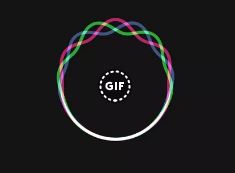


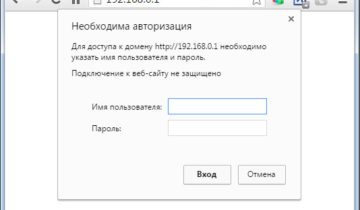
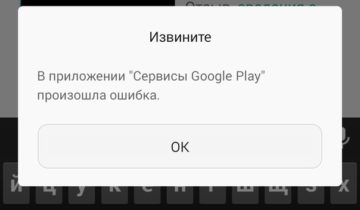

Кто знает как можно с компьютера управлять YouTube на телевизоре?
У меня дома телевизор Sony Bravia. Он имеет возможность подключения к интернету. Раньше мы отлично по нему смотрели видео с youtube. А теперь пишет, что google не поддерживает youtube. Что теперь делать? Не хочется отказываться от столь удобной возможности.
Увы, с 20 апреля на старых ТВ Сони youtube больше не поддерживается. Я сам столкнулся с этой проблемой. Исправить это нельзя. Либо купить другой ТВ, либо подключать к HDMI входу какое-нибудь устройство с youtube (планшет, ноутбук, компьютер, смартфон, игровая приставка)
Помогите! Хочу удалить связку!
Имею Samsung S5 c Андроид 6 и телевизор смарт.
Ни в ютюбе на телефоне ни на телевизоре НЕТ пунктов удалить!!!
Как решить проблему???